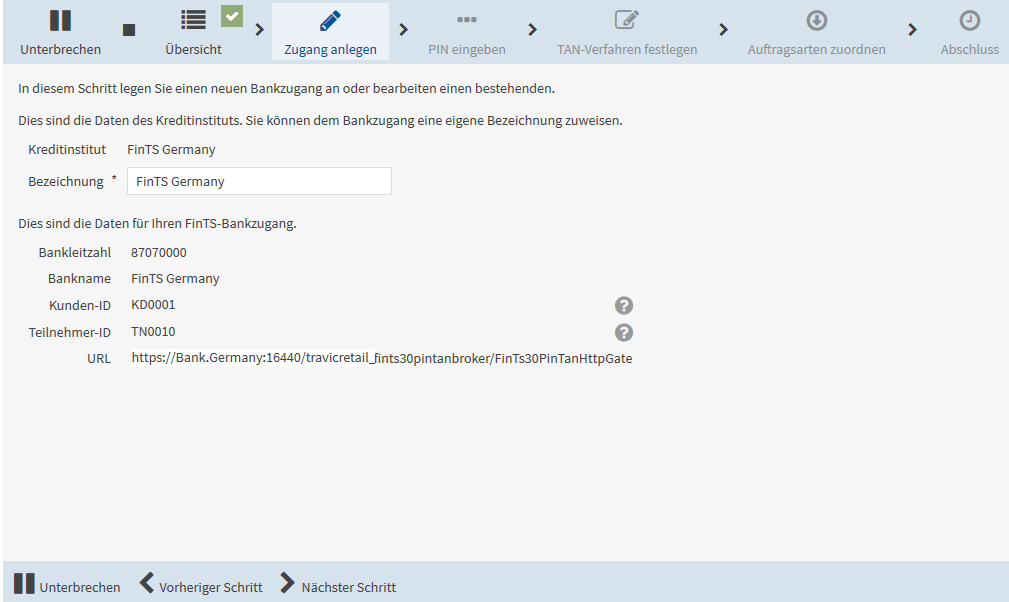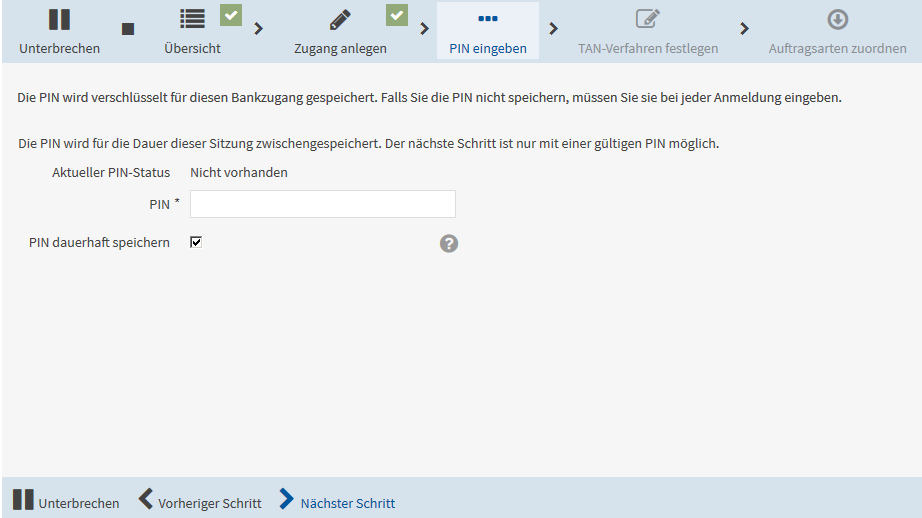|
1.
|
Klicken Sie auf der Startseite im Bereich Für den Bankzugang <Name des Bankzugangs> ist kein TAN-Verfahren ausgewählt. auf Jetzt auswählen.
|
|
|

|
Es öffnet sich eine Maske, in der Ihnen die Basisdaten des Bankzugangs angezeigt werden.
|
| |
|

|
Falls Ihnen die Aufgabe zur Initialisierung des Bankzugangs nicht angezeigt wird, gehen Sie folgendermaßen vor:
|
|
Falls Ihre Anwendung einen Multibankzugriff unterstützt:
|
a)
|
Wählen Sie , Registerkarte Bankzugänge.
|
|
b)
|
Wählen Sie den entsprechenden Bankzugang zur Bearbeitung aus.
|
|
c)
|
Klicken Sie auf Initialisierung starten.
|
|
|
|
Falls Ihre Anwendung keinen Multibankzugriff unterstützt:
Wählen Sie , Registerkarte Bankzugänge und klicken dort auf Initialisierung starten.
|
|
|
|
|
2.
|
Klicken Sie auf der Bestätigungsmaske auf Fortsetzen.
|

|
Es öffnet sich die erste Maske des Assistenten.
|
|
|
| |
|
| |
|

|
Die Bezeichnungen Kunden-ID und Teilnehmer-ID können bei Ihrem Kreditinstitut anders lauten. Falls Ihr Kreditinstitut andere Bezeichnungen verwendet, werden diese nach Abschluss der Initialisierung des Bankzugangs als Feldbezeichnung angezeigt.
|
|
|
|
3.
|
Geben Sie im Feld Bezeichnung den Namen des Bankzugangs ein.
|
|
4.
|
Klicken Sie auf Nächster Schritt.
|

|
Es öffnet sich die Maske zur PIN-Eingabe.
|
|
|
|
|
|
5.
|
Lesen Sie die Informationen auf der Maske.
Um sich bei Ihrem Kreditinstitut zu authentifizieren, geben Sie Ihre PIN ein.
Optional können Sie die PIN dauerhaft speichern. Falls Sie die PIN nicht dauerhaft speichern, wird sie für die Dauer der Sitzung zwischengespeichert. Sie müssen die PIN bei Ihrer nächsten Anmeldung erneut eingeben.
Hinweis:
Die PIN des Bankzugangs haben Sie von Ihrem Kreditinstitut erhalten.
Klicken Sie auf Nächster Schritt.
|
|
|
|
|
6.
|
Wählen Sie aus der Auswahlliste TAN-Verfahren das TAN-Verfahren und das zugehörige TAN-Medium aus, mit dem Sie Ihre Geschäftsvorfälle autorisieren wollen.
Welche TAN-Verfahren und zugehörigen TAN-Medien angeboten werden, ist von Ihrem Kreditinstitut abhängig.
Der Bankrechner fordert Sie möglicherweise zu einer Freigabe per TAN-Eingabe auf.
|

|
Sie können das TAN-Verfahren nachträglich ändern. Hierzu starten Sie den Initialisierungsassistenten über das Menü , Registerkarte Bankzugänge, wählen den Bankzugang aus, klicken Initialisierung neu starten, klicken Fortsetzen und wählen die Aufgabe TAN-Verfahren festlegen.
|
|
|
7.
|
Um mit dem Abholautomaten im Menü Dateimanager automatische Abholaufträge für diesen Bankzugang auszuführen, aktivieren Sie das Kontrollkästchen Automatische Abholaufträge aktivieren.
Beachten Sie: Durch TAN-Abfragen über ein mobiles Endgerät können Kosten entstehen.
|
|
|
|
|
8.
|
Klicken Sie auf Nächster Schritt.
Um die Auftragsarten, die Ihnen (also Ihrem Teilnehmer) im Bankrechner zugeordnet sind, vom Bankrechner abzuholen, klicken Sie auf Auftragsarten abholen.
|

|
Falls die Schaltfläche nicht auswählbar ist, fehlt Ihnen das Recht Teilnehmerbankzugänge: Auftragsarten/BTFs vom Bankrechner zuordnen.
|
|
|
|
|
|
9.
|
Klicken Sie auf Nächster Schritt.
Ihr Bankzugang ist erfolgreich initialisiert. Sie können über diesen Bankzugang Auftragsarten ausführen, die Ihnen am Bankrechner zugeordnet sind, z. B. Zahlungsaufträge freigeben und zum Kreditinstitut übertragen.
|
|
10.
|
Klicken Sie auf Assistent verlassen.
|